הגדרות הצג של ה-Mac
התאם/י את תאורת הצג לתאורה בסביבה. ה-MacBook Pro מגיע עם צג Retina בעל יכולת True Tone. הטכנולוגיה True Tone מתאימה אוטומטית את צבעי הצג לתאורה הסובבת על מנת לספק חוויית צפייה טבעית יותר. הפעל/י או בטל/י את True Tone בחלונית ״צגים״ בהעדפות המערכת.
השתמש/י במכתבה דינמית. בעת שימוש בתמונה של מכתבה דינמית, תמונת המכתבה משתנה באופן אוטומטי על-מנת שתתאים לשעה במיקומך הנוכחי. לחץ/י על ״מכתבה ושומר מסך״ ב״העדפות המערכת״, לחץ/י על ״מכתבה״ ולאחר מכן בחר/י תמונה עבור ״מכתבה דינמית״. על-מנת שהמסך ישתנה בהתבסס על אזור הזמן הנוכחי, הפעל את ״שירותי המיקום״. אם האפשרות ״שירותי מיקום״ מבוטלת, התמונה משתנה בהתאם לאזור הזמן שצוין בהעדפות ״תאריך ושעה״.
שמור/י על ריכוז בעזרת ״מצב כהה״. ניתן להשתמש בערכת צבעים כהים עבור המכתבה, שורת התפריטים, ה‑Dock וכל היישומים המובנים ב‑macOS. התוכן שלך בולט לעין בעוד החלונות והפקדים הכהים נבלעים ברקע. ראה/י מלל לבן על רקע שחור ביישומים כגון ״דואר״, ״אנשי קשר״, ״לוח שנה״ ו״הודעות״, וכך תקל/י על עיניך בעת עבודה בסביבה חשוכה.
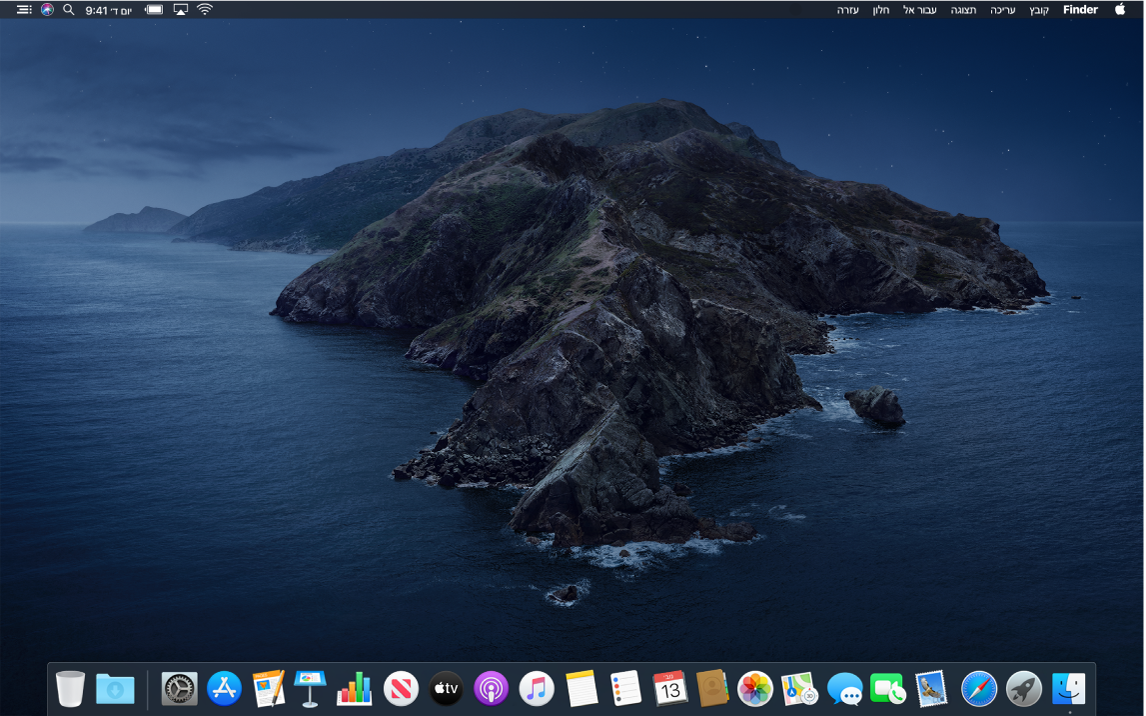
״מצב כהה״ מתאים במיוחד לאנשי מקצוע שעורכים תצלומים ותמונות - צבעים ופרטי עיצוב קופצים לעין על הרקע הכהה של היישום. עם זאת, הוא גם מצוין לכל מי שרק רוצה להתמקד בתוכן שלו.
חיבור צג. ראה/י השימוש בצג חיצוני עם ה-MacBook Pro.
למד/י עוד. ראה/י את מאמר התמיכה של Apple שימוש בצג Retina.